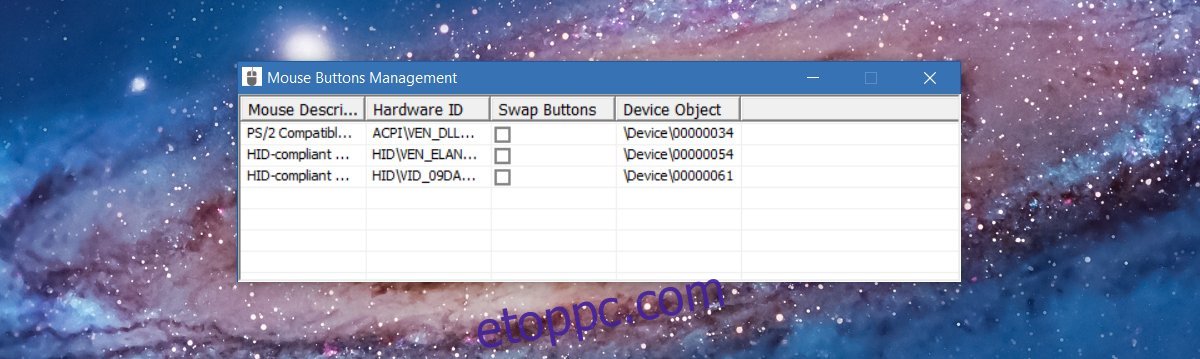A világ erősen fel van verve a balkezes felhasználókkal szemben. A főiskolák asztali székeitől a laptopokig és telefonokig minden a jobbkezes felhasználókat szem előtt tartva készült. A böngésző görgetősávja a jobb oldalon található, mert ez intuitívabb a jobbkezes felhasználók számára. Ha felveszi a telefont, és megnyit egy alkalmazást, látni fogja, hogy a legtöbb felhasználói felület hogyan helyezkedik el, így a jobbkezesek számára is könnyebben használható. Még a laptop érintőpadja is a jobbkezes felhasználóknak kedvez. Nem sok olyan laptop létezik, amely balkezes felhasználók számára készült. Míg a hardver kevesebb lehetőséget kínál a balkezes felhasználók számára, számíthat a szoftverre, amely segít. Például az Androidnak van egy alternatív elrendezése a balkezes felhasználók számára. Laptopokon a felhasználók balkezes használathoz használhatják az egeret és a fordított egérgombokat. Ehhez szüksége van egy Moure nevű alkalmazásra.
Fordított egérgombok balkezes használatra
Moure Ez nem egy olyan alkalmazás, amely lehetővé teszi az egér billentyűinek vagy gombjainak széles körű újratervezését. Ha van egy játékhoz használt egered, amelyet balkezes használatra szeretne beállítani, akkor ez nem az az alkalmazás, amelyik megteheti. Ez az alkalmazás egyetlen egyszerű dolgot tesz; meg tudja fordítani az egérgombokat balkezes használathoz. Lényegében az alapértelmezett bal kattintás gomb, amely fájlok/elemek kiválasztására és végrehajtására szolgál, úgy működik, mint a jobb gombbal. Lehetővé teszi a menük és a további beállítások elérését. A jobb klikk gombja nagyjából ugyanúgy át van képezve, azaz átveszi a bal klikk gomb funkcióját.
Telepítse a Moure-t, és futtassa az alkalmazást. Automatikusan felismeri a rendszerhez csatlakoztatott összes mutatóeszközt. Érzékeli a görgetőpadot és az esetlegesen csatlakoztatott USB vagy vezeték nélküli egeret. Minden eszközt a készülék kódja azonosít. Jelölje be a „Gombok cseréje” négyzetet egy eszköz mellett, és lépjen ki az alkalmazásból. Az egérgombok felcserélődnek.
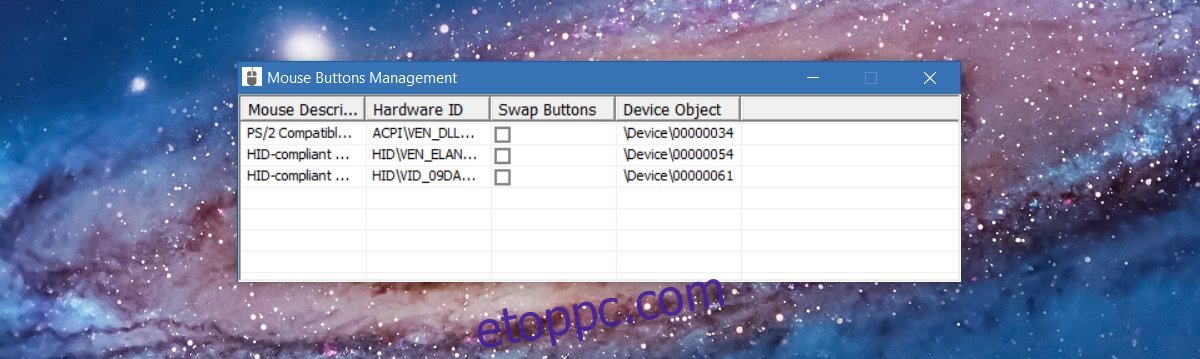
A készülék azonosítása
A mutatóeszközöknek általában nincs neve, mint a meghajtóknak vagy az USB-knek. Ehelyett a hardverazonosítójuk alapján azonosíthatók. A hardverazonosító vagy az objektumazonosító megtalálásához, mint ebben az esetben, az Eszközkezelőbe kell lépnie. Bontsa ki az „Egerek és egyéb mutatóeszközök” kategóriát. Jelöljön ki egy felismert egeret, és kattintson rá duplán, hogy a tulajdonságaihoz lépjen. A Tulajdonságok ablakban válassza a „Részletek” lapot. Nyissa meg a legördülő listát, és válassza a Fizikai eszköz objektum neve lehetőséget. Moure így azonosítja az egeret.
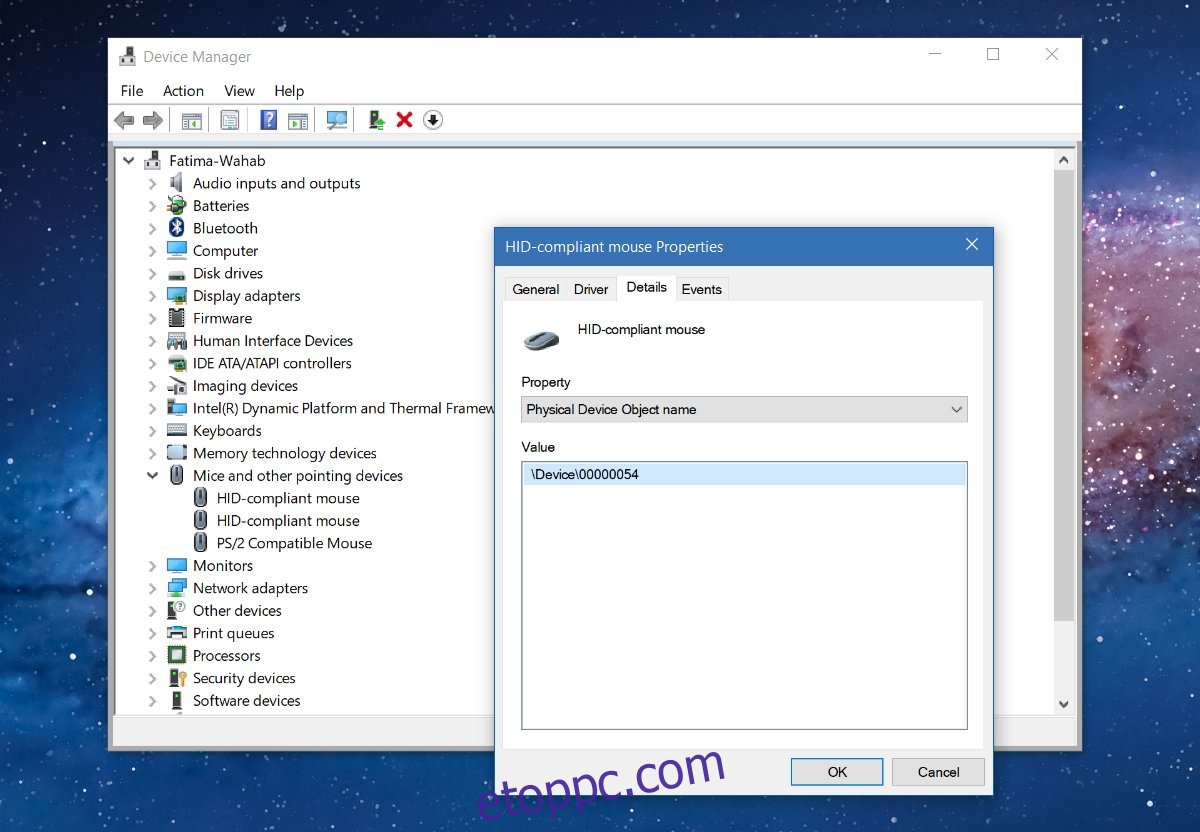
Ezzel az információval kiválaszthatja, hogy melyik mutatóeszközhöz szeretné megfordítani az egérgombokat. Ennek visszavonásához egyszerűen indítsa el az alkalmazást, és törölje a jelet az eszköz melletti cseregombok jelölőnégyzetéből.